LinuxMintでルートターミナルを開く方法
さまざまな管理タスクについては、LinuxMintでルートターミナルを開く必要があります。 これは、グローバルオペレーティングシステム設定の変更、構成ファイルの編集、コンソールからのアプリのインストールまたは削除、またはファイルのアクセス許可の変更に使用できます。 今日は、それがどのように行われるかを見ていきます。
一部のLinuxディストリビューションには、ルートターミナルを開くための専用ランチャーが付属しています。 Linux Mintには、特別なランチャーは付属していません。 しかし、実際には必要ありません。 開いている端末は、1つのコマンドでルート端末インスタンスに変えることができます。 方法は次のとおりです。
に LinuxMintでルートターミナルを開きます、 以下をせよ。
- ターミナルアプリを開きます。

- 次のコマンドを入力します。
sudo su
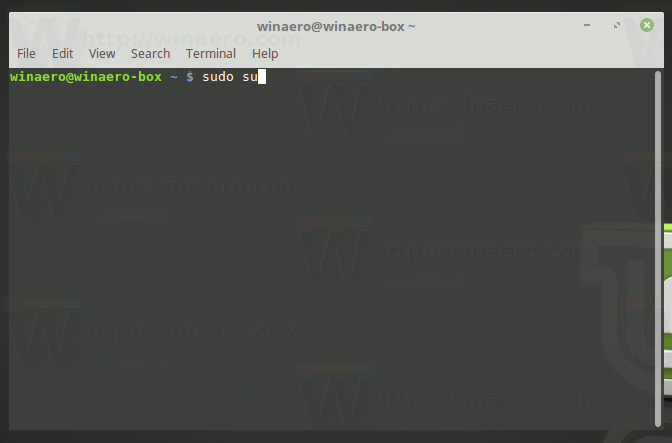
- プロンプトが表示されたら、パスワードを入力します。
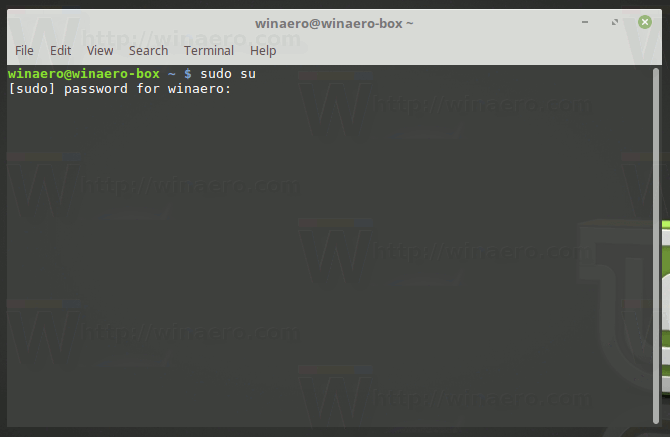
- これから、現在のインスタンスがルートターミナルになります。
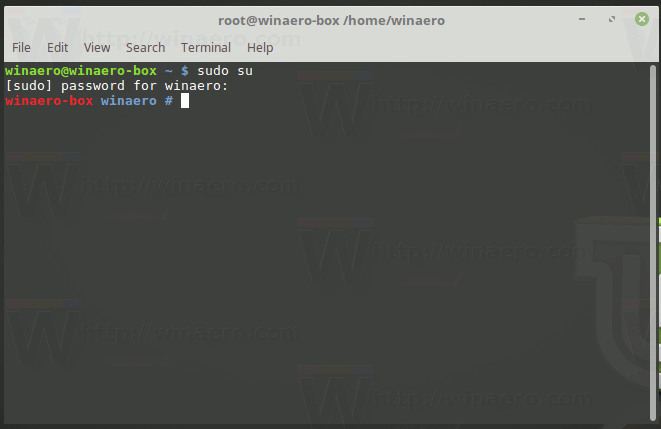
ルートターミナルを開く別の方法があります。 Linux Mintには、グラフィカルな「sudo」コマンドが付属しています gksudo. これは、オペレーティングシステムのすべてのエディションに含まれています。 に gksudoを使用してルートターミナルを開きます、 以下をせよ。
- 押す Alt + F2. これにより、実行するコマンドを入力できる特別なダイアログが開きます。
- Cinnamonで、テキストボックスに次のコマンドを入力します。
gksudognome-terminal
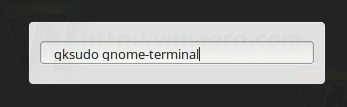 Mateで、コマンドを入力します
Mateで、コマンドを入力しますgksudomate-terminal
 XFCE4で、コマンドを入力します
XFCE4で、コマンドを入力しますgksudoxfce4-terminal
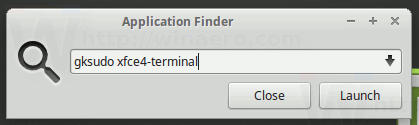
最後に、Linux Mint KDEエディションを実行している場合は、次のように入力します。gksudo konsole

- プロンプトが表示されたら、パスワードを入力します。

これにより、LinuxMintのデスクトップ環境でルートターミナルが開きます。

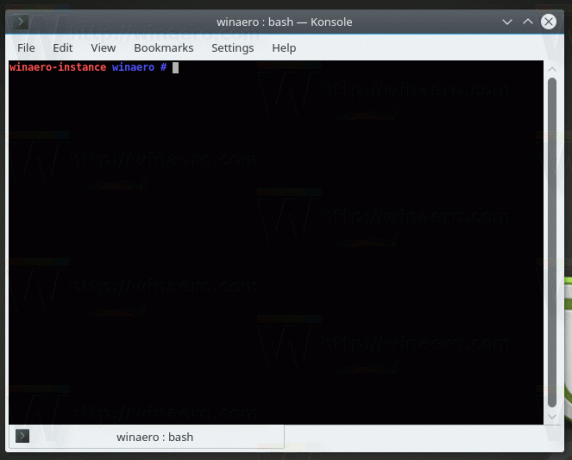
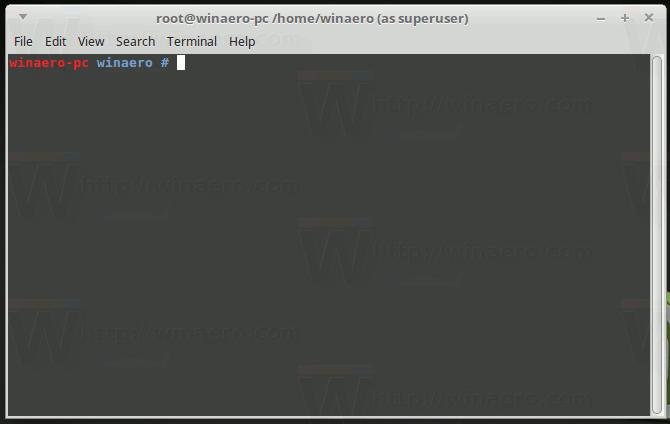
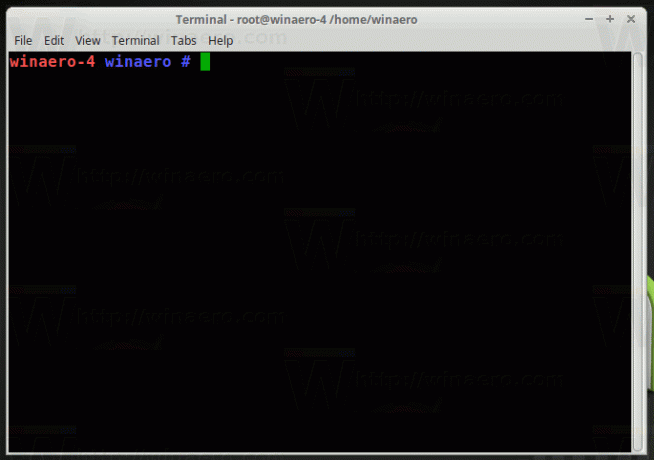
これで完了です。


